如何修复Windows上已到达异常断点错误
文章不知道大家是否熟悉?今天我将给大家介绍《如何修复Windows上已到达异常断点错误》,这篇文章主要会讲到等等知识点,如果你在看完本篇文章后,有更好的建议或者发现哪里有问题,希望大家都能积极评论指出,谢谢!希望我们能一起加油进步!
当您尝试关闭或重新启动您的 PC 时,您可能会遇到“The Exception Breakpoint Has Been Reached已到达异常断点”的错误。 当您尝试在您的 PC 上打开特定应用程序时,也会发生此错误。
系统文件问题、应用程序故障、内存泄漏和坏磁盘扇区是导致此错误的常见因素。 如果您遇到此错误,这里有一个快速故障排除指南,可帮助您修复 PC 上的“已到达异常断点”错误。
1.禁用任何自动启动应用程序
除了基本的 Windows 服务外,启用在启动期间运行的第三方应用程序可能会导致冲突并导致问题。 要确定原因,请禁用所有自动启动应用程序并重新启动您的电脑。
要在 Windows 上禁用启动应用程序:
- 按 Win + X打开 操作系统 菜单。
- 点击 任务管理器 打开应用程序。
- 在任务管理器中,打开 启动应用程序 标签。
- 点击 Status 列对表格进行排序,启用的应用程序位于顶部。
- 一一选择所有应用程序,然后单击 Disabled.
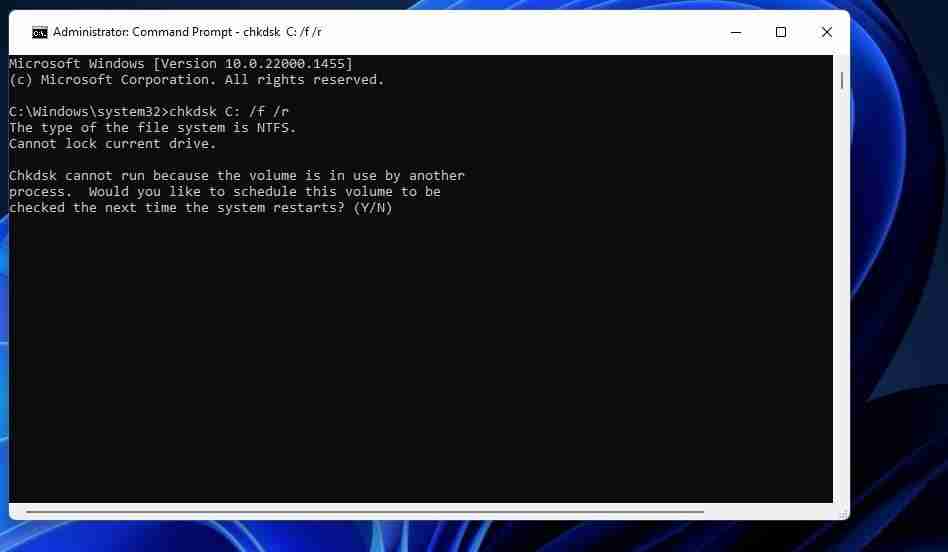
执行时,它将扫描并检查您的系统驱动器 (C:/) 是否有坏扇区。 等待扫描完成并关闭命令提示符窗口。
4. 关闭任何 GPU 超频
如果在执行图形密集型任务(例如玩游戏或渲染 3D 模型)时触发错误,则可能是 GPU 超频所致。
虽然超频 GPU 可提供性能优势,但如果操作不当,可能会导致系统崩溃并触发多个错误。 无论您使用的是第三方 GPU 超频工具还是 GPU 制造商的专有应用程序,请撤消所有最近的 GPU 超频实例,看看是否有助于修复此错误。
如果您在超频方面需要帮助,请查看最好的 GPU 超频工具以获得最佳结果。
5.检查内存泄漏
如果您的系统未能有效利用可用内存导致内存泄漏,则可能会出现“已到达异常断点”0x80000003。 幸运的是,Window 带有一个内置的内存诊断工具来检查您的计算机是否存在内存问题。 这是如何做的。
- 确保保存所有工作并关闭所有正在运行的应用程序。
- 按 win + R 打开 run.
- 输入 mdsched.exe 然后点击 好的.
- 在里面 Windows 内存诊断 对话,点击 立即重启并检查问题(推荐).
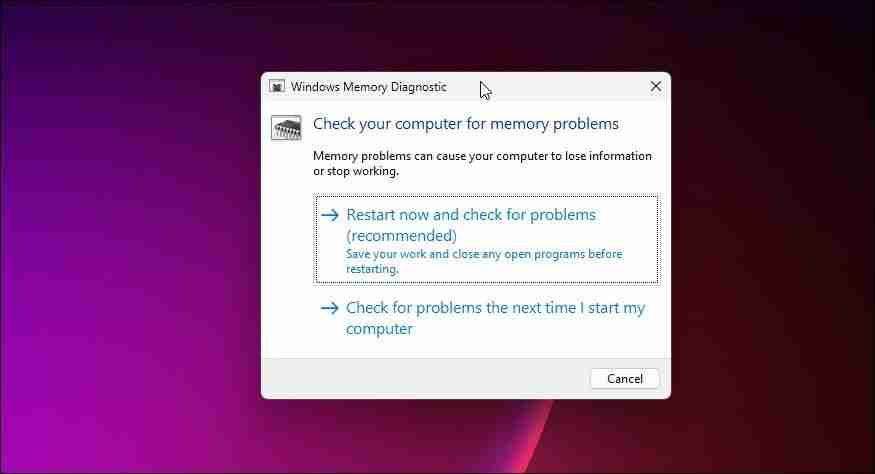
- 您的计算机将重新启动并启动到 Windows 内存诊断工具菜单,系统将自动开始测试。
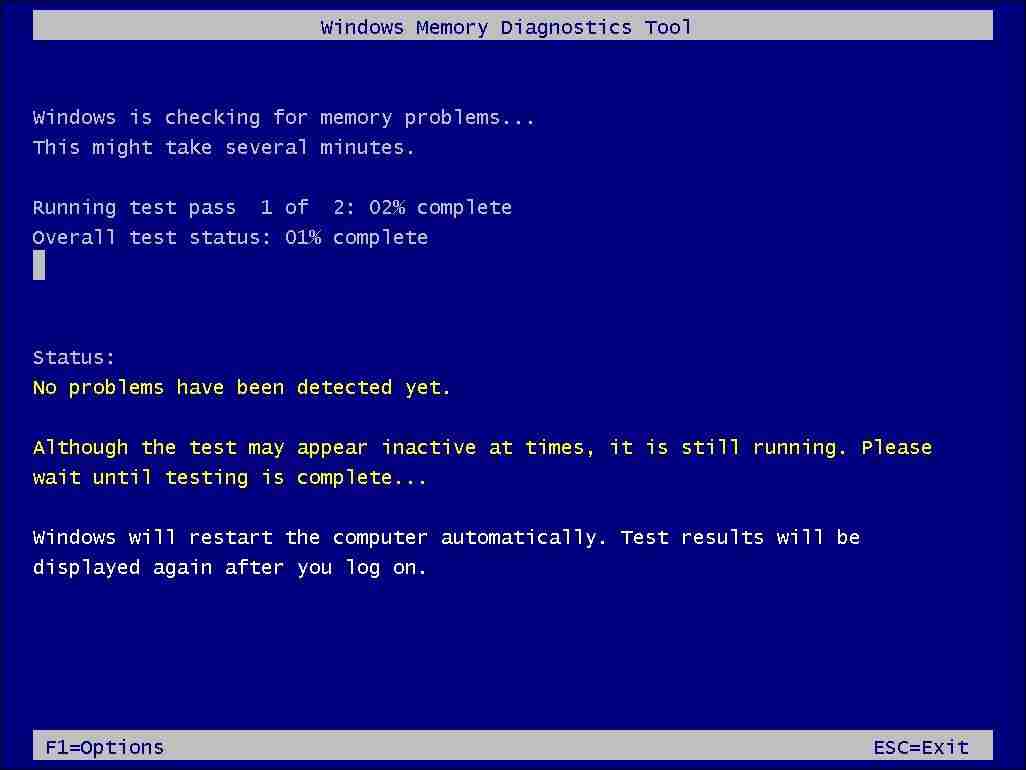
- 您还可以执行 基本、标准或扩展 手动测试。 为此,请按 F1 访问 选项 菜单并从中选择 基本、标准和扩展 下的选项 测试组合 部分。
- 如果检测到问题,您可以在“状态”部分下查看它。 即使测试显示为不活动或卡住,在测试完成之前也不要关闭计算机。
- 完成后,PC 将启动,Windows 内存诊断工具将在您登录后显示测试结果。
6. 创建一个新的 Windows 本地帐户
损坏的用户配置文件可能会导致“已到达异常断点”错误。 要修复该错误,您可以在 Windows 11 上创建一个新的用户本地用户配置文件并授予其管理员权限。 登录您的新用户个人资料并启动应用程序以查看错误是否已解决。
7.更新或卸载有问题的应用程序
如果特定应用程序触发错误,例如 Origin 启动器或 Steam 客户端,请考虑重新安装该应用程序以解决问题。
在卸载它之前,请检查您的应用程序是否有任何待处理的更新。 安装任何可用的更新并检查是否有任何改进。 如果问题仍然存在,可能需要重新安装该应用程序。
要在 Windows 上卸载应用程序:
- 按 Win + I 打开 设置.
- 打开 应用 左窗格中的选项卡。
- 点击 安装应用.
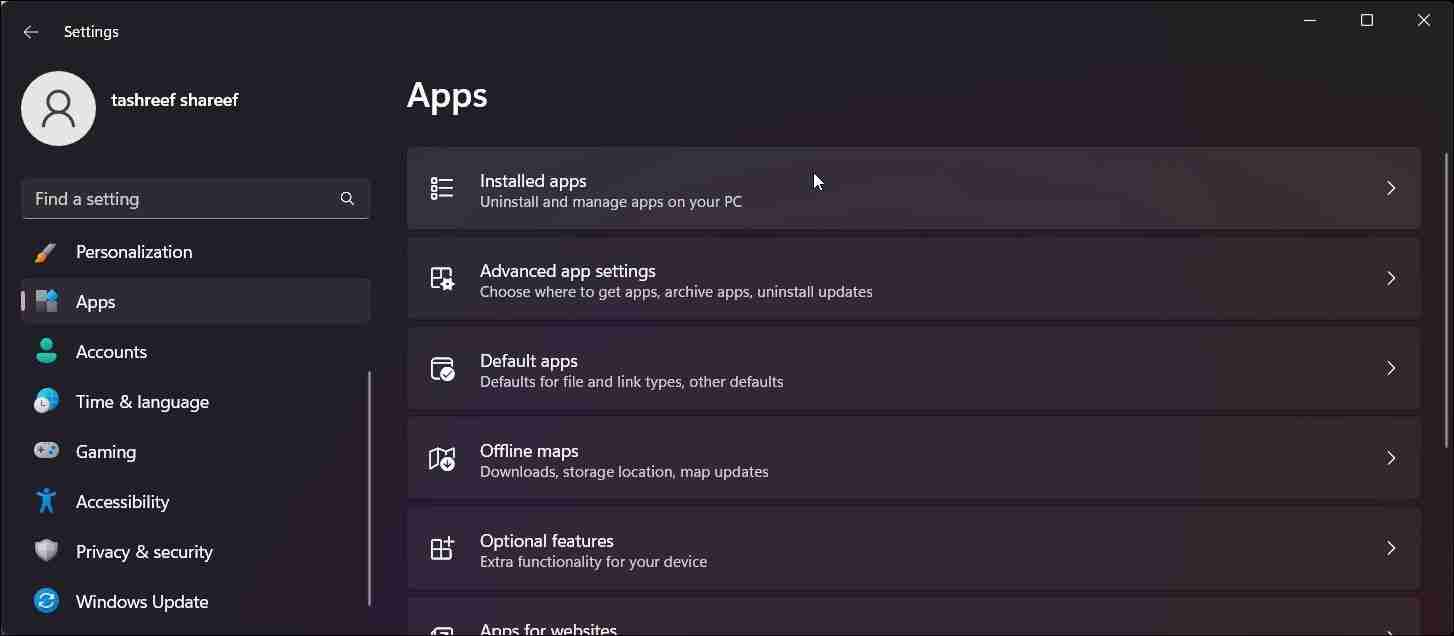
- 在搜索栏中输入您的应用名称。
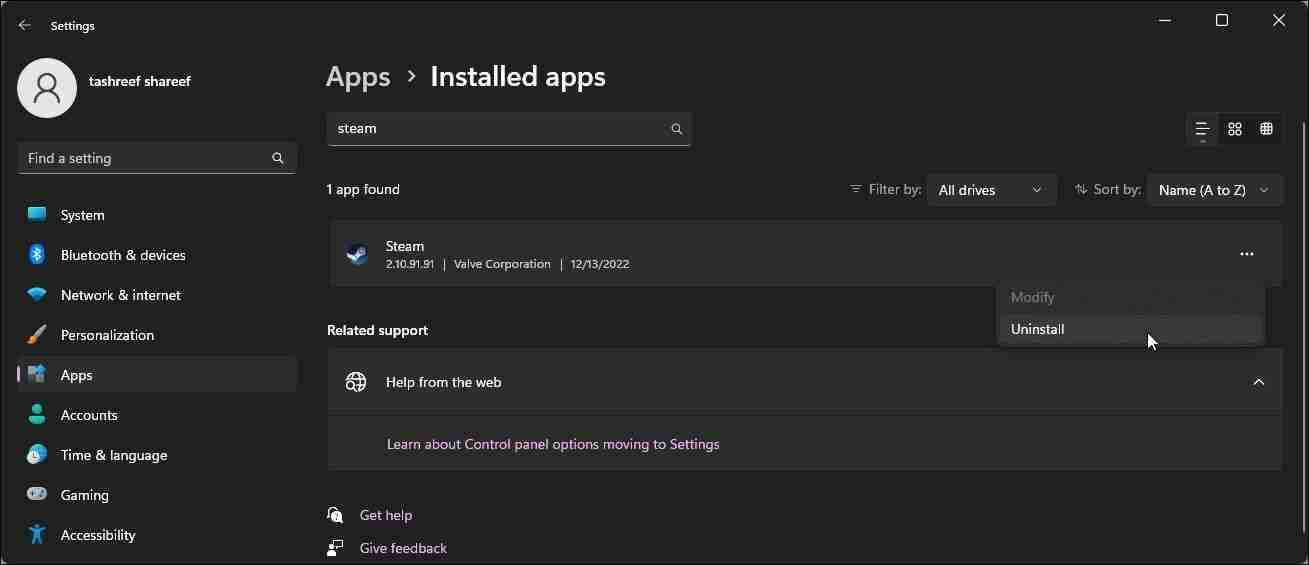
- 接下来,单击 三点菜单 在应用程序名称旁边和 卸载.
- 点击 卸载 再次确认动作。
- 卸载后,下载应用程序安装程序并安装应用程序。 重新启动您的 PC 并检查是否有任何改进。
请注意,有时问题可能出在特定版本的应用程序上。 要解决此问题,请尝试安装旧版本的应用程序以查看是否有效。
修复 Windows 上的“已到达异常断点”错误
此错误通常与系统文件损坏或硬盘问题导致系统无法利用可用内存资源有关。 也可以使用内置的 Windows 图像修复和系统文件检查器来解决系统问题。 此外,为该应用程序安装挂起的更新或重新安装有问题的应用程序以解决问题。
推荐:如何克隆你的Linux硬盘
终于介绍完啦!小伙伴们,这篇关于《如何修复Windows上已到达异常断点错误》的介绍应该让你收获多多了吧!欢迎大家收藏或分享给更多需要学习的朋友吧~golang学习网公众号也会发布文章相关知识,快来关注吧!
 西藏珠峰:正推进年产3万吨碳酸锂当量锂盐产能项目建设
西藏珠峰:正推进年产3万吨碳酸锂当量锂盐产能项目建设
- 上一篇
- 西藏珠峰:正推进年产3万吨碳酸锂当量锂盐产能项目建设
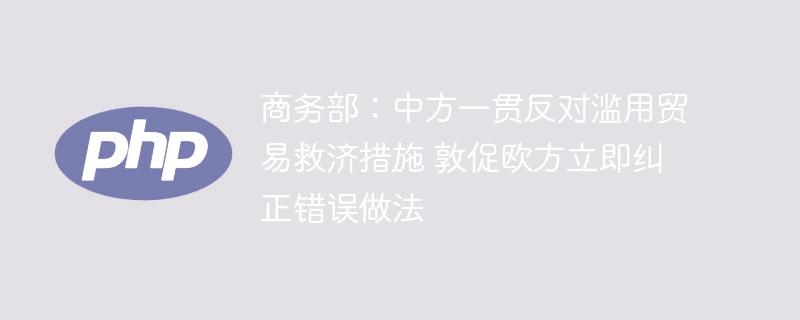
- 下一篇
- 商务部:中方一贯反对滥用贸易救济措施 敦促欧方立即纠正错误做法
-

- 文章 · 软件教程 | 4小时前 |
- 小红书网页和PC登录方法详解
- 414浏览 收藏
-

- 文章 · 软件教程 | 4小时前 | 免费下载MP3 SoundCloud 音乐网站 免费音乐 正规网站
- 免费下载MP3,十大正规网站推荐
- 219浏览 收藏
-

- 文章 · 软件教程 | 4小时前 |
- 4399连连看经典版在线玩入口
- 111浏览 收藏
-

- 文章 · 软件教程 | 4小时前 | 跨平台同步 登录入口 邮件管理 Outlook.com msn邮箱
- MSN邮箱登录入口及使用方法
- 130浏览 收藏
-

- 文章 · 软件教程 | 5小时前 |
- 百度输入法安卓无法使用解决方法
- 491浏览 收藏
-

- 文章 · 软件教程 | 5小时前 |
- Win10粘滞键怎么开教程详解
- 320浏览 收藏
-

- 文章 · 软件教程 | 5小时前 |
- C快递系统功能详解与使用教程
- 461浏览 收藏
-

- 文章 · 软件教程 | 5小时前 |
- 快看漫画H5入口手机在线看全集
- 210浏览 收藏
-

- 文章 · 软件教程 | 5小时前 |
- 微信登录官网入口及正版链接分享
- 465浏览 收藏
-

- 前端进阶之JavaScript设计模式
- 设计模式是开发人员在软件开发过程中面临一般问题时的解决方案,代表了最佳的实践。本课程的主打内容包括JS常见设计模式以及具体应用场景,打造一站式知识长龙服务,适合有JS基础的同学学习。
- 543次学习
-

- GO语言核心编程课程
- 本课程采用真实案例,全面具体可落地,从理论到实践,一步一步将GO核心编程技术、编程思想、底层实现融会贯通,使学习者贴近时代脉搏,做IT互联网时代的弄潮儿。
- 516次学习
-

- 简单聊聊mysql8与网络通信
- 如有问题加微信:Le-studyg;在课程中,我们将首先介绍MySQL8的新特性,包括性能优化、安全增强、新数据类型等,帮助学生快速熟悉MySQL8的最新功能。接着,我们将深入解析MySQL的网络通信机制,包括协议、连接管理、数据传输等,让
- 500次学习
-

- JavaScript正则表达式基础与实战
- 在任何一门编程语言中,正则表达式,都是一项重要的知识,它提供了高效的字符串匹配与捕获机制,可以极大的简化程序设计。
- 487次学习
-

- 从零制作响应式网站—Grid布局
- 本系列教程将展示从零制作一个假想的网络科技公司官网,分为导航,轮播,关于我们,成功案例,服务流程,团队介绍,数据部分,公司动态,底部信息等内容区块。网站整体采用CSSGrid布局,支持响应式,有流畅过渡和展现动画。
- 485次学习
-

- ChatExcel酷表
- ChatExcel酷表是由北京大学团队打造的Excel聊天机器人,用自然语言操控表格,简化数据处理,告别繁琐操作,提升工作效率!适用于学生、上班族及政府人员。
- 3204次使用
-

- Any绘本
- 探索Any绘本(anypicturebook.com/zh),一款开源免费的AI绘本创作工具,基于Google Gemini与Flux AI模型,让您轻松创作个性化绘本。适用于家庭、教育、创作等多种场景,零门槛,高自由度,技术透明,本地可控。
- 3417次使用
-

- 可赞AI
- 可赞AI,AI驱动的办公可视化智能工具,助您轻松实现文本与可视化元素高效转化。无论是智能文档生成、多格式文本解析,还是一键生成专业图表、脑图、知识卡片,可赞AI都能让信息处理更清晰高效。覆盖数据汇报、会议纪要、内容营销等全场景,大幅提升办公效率,降低专业门槛,是您提升工作效率的得力助手。
- 3446次使用
-

- 星月写作
- 星月写作是国内首款聚焦中文网络小说创作的AI辅助工具,解决网文作者从构思到变现的全流程痛点。AI扫榜、专属模板、全链路适配,助力新人快速上手,资深作者效率倍增。
- 4555次使用
-

- MagicLight
- MagicLight.ai是全球首款叙事驱动型AI动画视频创作平台,专注于解决从故事想法到完整动画的全流程痛点。它通过自研AI模型,保障角色、风格、场景高度一致性,让零动画经验者也能高效产出专业级叙事内容。广泛适用于独立创作者、动画工作室、教育机构及企业营销,助您轻松实现创意落地与商业化。
- 3824次使用
-
- pe系统下载好如何重装的具体教程
- 2023-05-01 501浏览
-
- qq游戏大厅怎么开启蓝钻提醒功能-qq游戏大厅开启蓝钻提醒功能教程
- 2023-04-29 501浏览
-
- 吉吉影音怎样播放网络视频 吉吉影音播放网络视频的操作步骤
- 2023-04-09 501浏览
-
- 腾讯会议怎么使用电脑音频 腾讯会议播放电脑音频的方法
- 2023-04-04 501浏览
-
- PPT制作图片滚动效果的简单方法
- 2023-04-26 501浏览






